Fel kell rögzíteni a képernyőt egy Linux asztalon, denem elégedett a rendelkezésre álló képernyő-felvevőkkel? Fontolja meg a hatékony FFMPEG kódoló eszköz használatát. Nagyon sokoldalú és több dolgot is képes végrehajtani, beleértve a képernyő rögzítését a Linux asztalon.
SPOILER FIGYELMEZTETÉS: Görgessen le, és nézze meg a videó bemutatóját a cikk végén.
Az FFMPEG beállítása kissé összetettebbmint a „rekord” gomb megnyomásával a programban, de a kompromisszum az, hogy valódi energiát, automatizálást és testreszabást kínál, amelyet a Linux többi GUI felvételi eszköze nem kínál.
Az FFMPEG telepítése
Ubuntu
sudo apt install ffmpeg
Debian
sudo apt-get install ffmpeg
Arch Linux
sudo pacman -S ffmpeg
Fedora
sudo dnf install ffmpeg
OpenSUSE
sudo zypper install ffmpeg
Egyéb Linuxok
Az FFMPEG kódoló segédprogram a legtöbbhasznált videó eszközök Linuxon és általában az operációs rendszereken. Éppen ezért az eszközt szinte minden Linux disztribúció támogatja. Ha valamilyen okból az Ön által használt Linux operációs rendszer nem támogatja az FFMPEG-et egy bináris csomaggal, akkor a legjobb módszer a szoftver manuális telepítése az FFMPEG Github tárolóból.
Ehhez először ellenőrizze, hogy rendelkezik-e a csoportos it eszköz telepítve. A telepítés után nyisson meg egy terminált, és a szoftver elkészítéséhez tegye a következőket:
git clone https://github.com/FFmpeg/FFmpeg.git
Írja be az FFMPEG könyvtárat a gombbal CD parancs.
cd FFmpeg
A szoftver fordításának megkezdése előtt létre kell hoznia egy új konfigurációs fájlt. Ennek az az oka, hogy a szoftver ismeri a rendszert, és helyesen építhet.
./configure
Problémái vannak a ./Beállítás? Próbálja meg:
./configure --help
A fordítási folyamat következő lépése a csinál parancs. A Make az épület nagy részét elvégzi, és ez a legkritikusabb lépés az FFMPEG telepítésében.
make
Végül telepítse a szoftvert a rendszerre a telepítési paranccsal.
sudo make install
Rögzítse a képernyőjét
Az FFMPEG szoftver nagyon sokoldalú és lehetúgy van beállítva, hogy szinte bármit megtegyen, beleértve a videofelvételt is. Ennek ellenére a lehetséges vizuális rögzítés alapértelmezett típusa minden rendelkezésre álló képernyő rögzítésével működik. Nyers, de működik. Használatához nyisson meg egy terminál ablakot. A terminál belsejében, a rögzítés megkezdése elõtt, érdemes egy speciális mappát készíteni, amelybe be lehet dolgozni. Így minden felvétel oda, nem véletlenszerû helyekre kerül.

Használni a mkdir parancs egy új rögzítési mappa létrehozásához a ~ / Videók között.
mkdir -p ~/Videos/ffmpeg-capture/
Ezután helyezze a terminált az új könyvtárba, hogy a rögzítés ott történjen, nem pedig egy másik helyre.
cd ~/Videos/ffmpeg-capture/
Most elkezdheti a képernyő felvételét. Itt van az alapvető rögzítési parancs:
ffmpeg -f x11grab -y -r 30 -s 1920x1080 -i :0.0 -vcodec huffyuv out.avi
Feltétlenül változtassa meg a parancs felbontásáthogy megfeleljen annak a monitornak, amelyen rögzít. A fentebb látható parancsban a felbontást 1920 × 1080 értékre állítják, és úgy állítják be, hogy másodpercenként 30 képkockát rögzítsen, és a capture.mp4 nevű fájlba adja ki. A képernyő-casting nagyjából 25 fps-en rendben van. Ha azonban olyan képet szeretne rögzíteni, amelyhez nagy képsebesség szükséges (például videojátékok vagy mozgó képek), akkor fontolja meg a 30-as és a 60-as váltását. Vegye figyelembe, hogy az FPS 30-ról 60-ra történő változtatása lassabb teljesítményt eredményez gyengébb számítógépek. Mielőtt ezt megtenné, próbálja meg kideríteni, hogy Linux operációs rendszerű számítógépe előzetesen képes-e megbirkózni az előkészületekkel.
Bármikor lépjen ki a felvételről, ha megérinti a „q” gombot a billentyűzeten.
Felvétel képernyő és webkamera
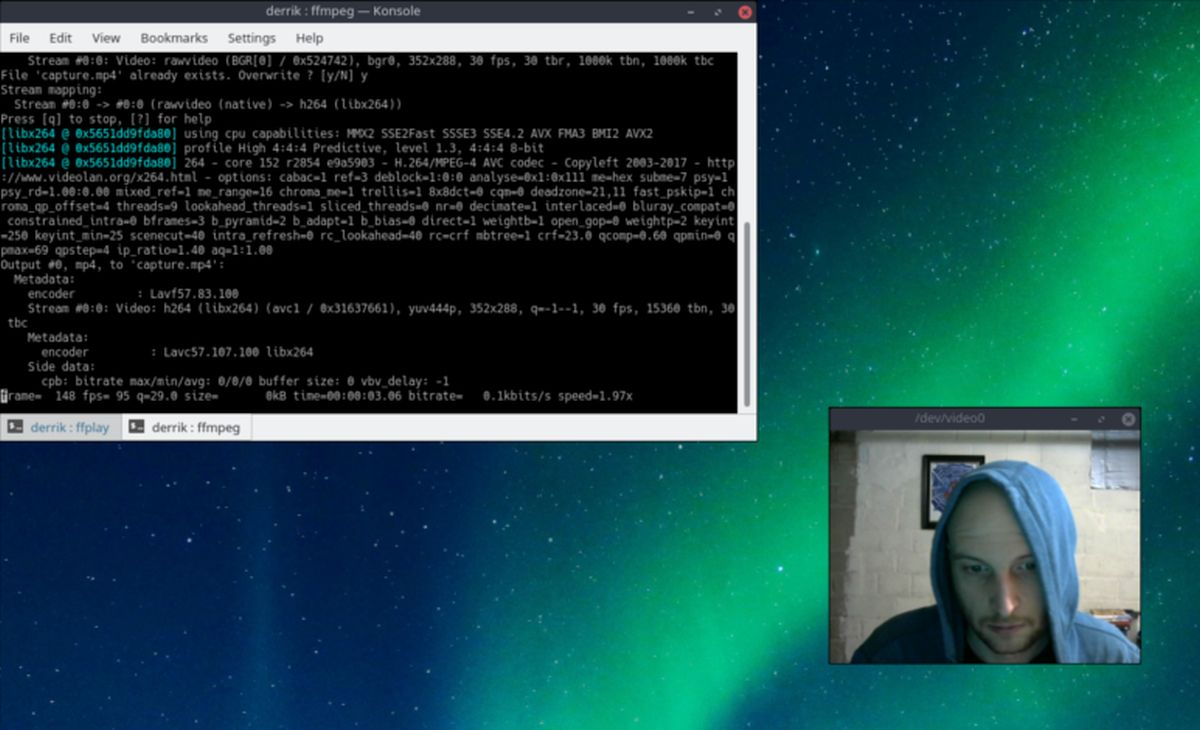
Az asztal az FFMPEG fájlban rögzíthetőés rögzítsen egy időben a webkamerájáról. Ehhez két külön parancsot kell használnia. Az első használható parancs megjeleníti a jelenleg a Linuxhoz csatlakoztatott aktív webkamerát. A második parancs a képernyő rögzítése.
Az első parancshoz nyissa meg a terminál ablakot, és írja be a következőket:
ffplay -f video4linux2 -i /dev/video0 -video_size 320x240 -fflags nobuffer
Ez a beállítás megjeleníti egy webkamera ablakot aszinte nincs késés közvetlenül a képernyőn, 320 × 240 képernyő felbontással. Ne aggódjon a méret miatt, mivel a felvételnél nagyon jól néz ki. Nyugodtan megragadhatja a bütyök ablakot, és tegye bármilyen helyre. Ezenkívül, ha az ablakkezelő támogatja a rejtőztetést, fontolja meg, hogy a jobb hatás érdekében a kameraablak vezérlőelemei eltűnjenek.
Megjegyzés: ha nem tetszik 320 × 240 állásfoglalás, fontolja meg valami változtatásátmás. Nézze meg a webkamera kézikönyvét a tökéletes felbontás megtalálásához, de ne felejtse el, hogy ne használjon nagyobb felbontást, mint amit az eszköz képes kezelni, különben a dolgok eltörnek.
Amíg az első terminál nyitva van, a webkamera megjelenik az asztalon. Ezután nyisson meg egy második terminál ablakot a tényleges felvétel elindításához:
cd ~/Videos/ffmpeg-capture/
ffmpeg -f x11grab -r 30 -s cif -i :0.0 capture.mp4
Mindaddig, amíg ez a két terminálablak nyitva van, az asztali felvételt 30 FPS sebességgel rögzíti, és webkamerát jelenít meg.
A felvétel leállításához nyissa meg az FFMPEG ablakot, nyomja meg a „q” gombot a kilépéshez, majd lépjen az FFPLAY terminálra (amelyik a kamerát sugárzza), és nyomja meg a Ctrl + Z gombot.
A kész felvételeket a rendszer a rendszerbe menti ~ / Videók / ffmpeg-capture /













Hozzászólások